【python实操】用python写软件弹窗
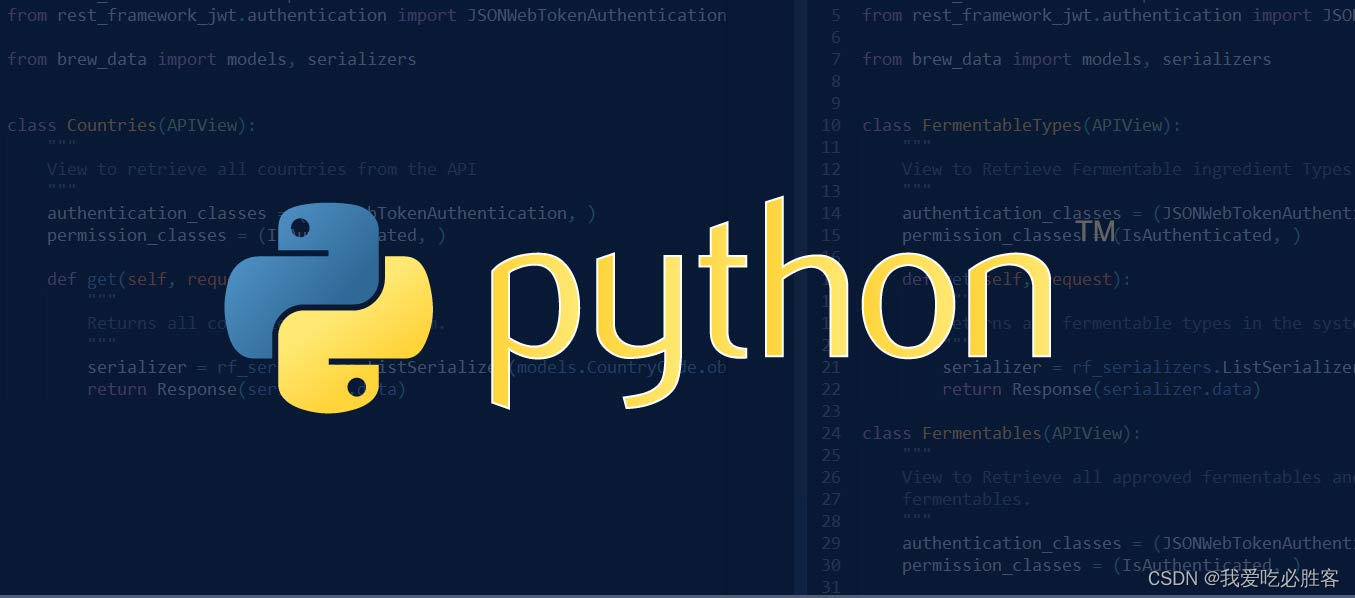

文章目录
前言
python学习之路任重而道远,要想学完说容易也容易,说难也难。
很多人说python最好学了,但扪心自问,你会用python做什么了?
刚开始在大学学习c语言,写一个飞行棋的小游戏,用dos界面来做,真是出力不讨好。
地图要自己一点一点画出来,就像这样:
================
| |
| |
|===============
从此讨厌编程,不想继续学下去。每次作业应付。
算法考试,数据结构考试随便背代码,只求通过。
最后呢?我学会变成了吗?只能对一些概念侃侃而谈,但真的会几行代码,能写出实用工具吗?
答案变得模糊。
所以我们要从现在开始,学好python,不要再糊弄下去!!!
组件
label 与 多行文本
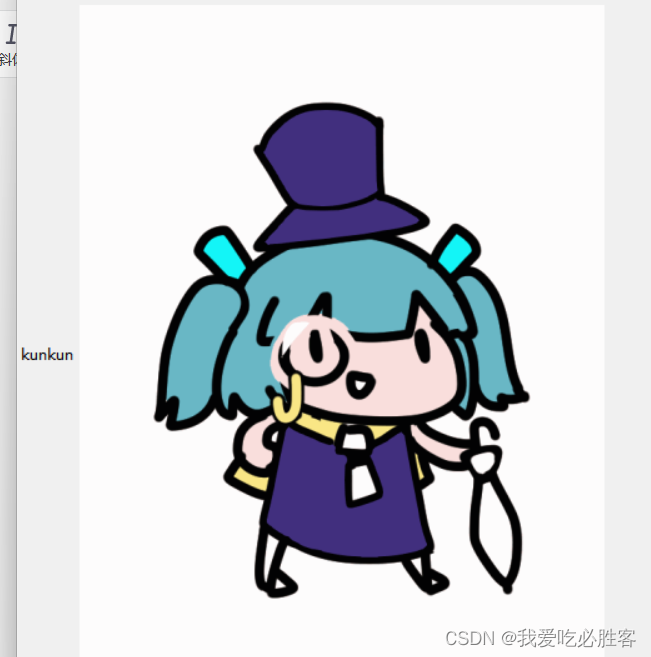
# coding=gbk
from tkinter import *master = Tk()
master.geometry("900x600")
#==========label
show1=Label(master,text="kunkun")
photo = PhotoImage(name="wudi",file="xxzz.gif")
show2=Label(master,image=photo)
show1.pack(side="left")
show2.pack(side="left")
#======多行文本
tshow=Text(master,width=10,height=4)
tshow.pack(side="bottom")
复选框组件
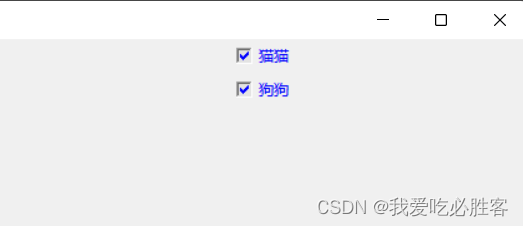
#========checkbutton
var =StringVar()
cshow=Checkbutton(master,text="猫猫",variable=var,onvalue="RGB",offvalue="L",fg="blue")
cshow.pack(side="top")var2 =StringVar()
c2show=Checkbutton(master,text="狗狗",variable=var2,onvalue="RGB",offvalue="L",fg="blue")
cshow.pack(side="top")
c2show.pack(side="top")Radiobutton单选组件
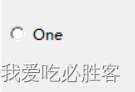
#====radio
v=IntVar()
rshow=Radiobutton(master,text="One",variable=v,value=1)
rshow.pack(anchor=W)
anchor=W-----------放在窗体西面
anchor
美: [ˈæŋkər] 英: [ˈæŋkə®] n. 锚;给以安全感的人(或物);精神支柱;顶梁柱
v. 抛锚;下锚;使固定;扣牢 网络 锚点;安佳;锚定
Frame框架组件
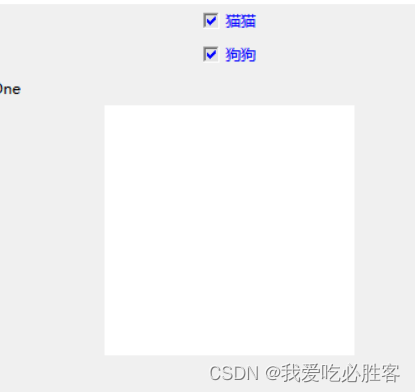
labelframe标签框架
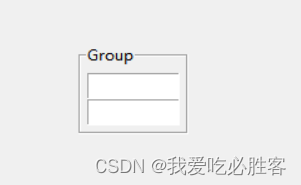
lfshow=LabelFrame(master,text="Group",padx=5,pady=5)
lfshow.pack(pady=10,padx=10,expand="yes")
e1=Entry(lfshow,width=10)
e1.pack()
e2=Entry(lfshow,width=10)
e2.pack()
entry
美: [ˈentri] 英: ['entri]
n. 记录;词条;登录;录入
网络 进入;条目;入口
列表框Listbox
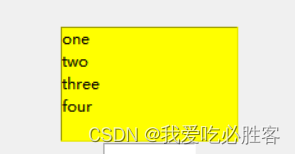
#=========listbox
lbshow=Listbox(master,bg="yellow",height=5,width=20)
lbshow.pack(side="top")
for item in ["one","two","three","four"]:lbshow.insert(END,item)
scrollbar滚动条组件
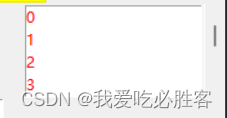
#======scrollbar
sshow=Scrollbar(master)
sshow.pack(side=RIGHT,fill=Y)
lbshow1=Listbox(master,fg="red",height=5,width=20)# 创建需要滚动条的列表框
lbshow1["yscrollcommand"]=sshow.set#把滚动条对象赋值给列表框属性
lbshow1.pack(side="right")# 设置滚动条在右边
for item in range(10):lbshow1.insert(END,item)# 循环为列表框插入七个值sshow.config(command=lbshow1.yview())# 滚动条与列表框绑定联动命令属性
scale刻度条组件

#====scale 刻度条组件
scshow=Scale(master,from_=0,to=100)# 长度为100的刻度条
scshow.pack(side="right")
spinbox组件
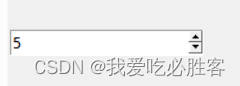
#=====spinbox
sbshow=Spinbox(master,from_=0,to=10)
sbshow.pack(side="left")
Spinbox
网络 旋钮控件;框;纺纱箱
spin
美: [spɪn]
英: [spɪn]
v. 旋转;纺纱;吐丝;纺线
n. 头晕;(快速)旋转;常用于英式英语;晕头转向
网络 自旋;旋转球;自转
Toplevel子窗体组件
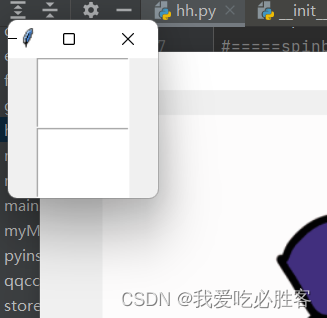
#====toplevel 子窗体
tlshow=Toplevel(master)
tlshow.wm_attributes("-topmost",1)# 子窗体永远在界面最前面
tlshow.title("ok!")
t1show=Text(tlshow,width=10,height=4)
t2show=Text(tlshow,width=10,height=4)
t1show.pack()
t2show.pack()
PanedWindow组件
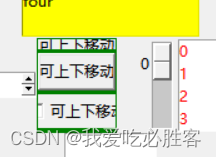
PanedWindow
网络 窗格视窗
pw=PanedWindow(orient=VERTICAL,bg="green")
pw.pack(fill=BOTH,expand=1)
for w in [Label,Button,Checkbutton,Radiobutton]:pw.add(w(pw,text='可上下移动'))
Menu
下拉菜单
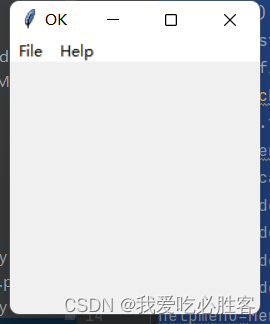
# coding=gbk
from tkinter import *
master=Tk()
m1=Menu(master)# 菜单实例
master.config(menu=m1)
def callback():#定义菜单鼠标单击事件的 回调函数master.title("OK")
filemenu=Menu(m1)# 在m1上 添加子菜单
m1.add_cascade(label="File",menu=filemenu)# 在m1上设置子菜单名并关联子菜单1
filemenu.add_command(label="New",command=callback())
filemenu.add_command(label="Open...",command=callback())
filemenu.add_separator()# 增加分割线
filemenu.add_command(label="Exit",command=callback())
helpmenu=Menu(m1)
m1.add_cascade(label="Help",menu=helpmenu)
helpmenu.add_command(label="About...",command=callback())
mainloop()
弹出菜单
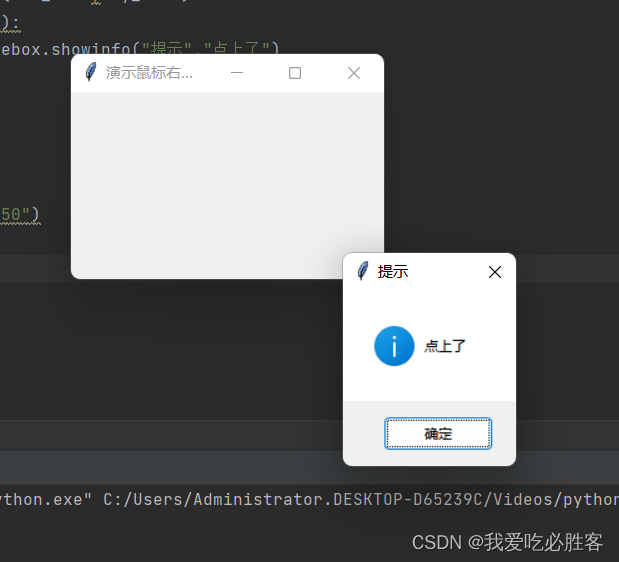
# coding=gbk
from tkinter import *
import tkinter.messagebox
master=Tk()
class Example(Frame):# 继承framedef __init__(self):super().__init__()self.initUI()# 初始化调用initUI函数def initUI(self):self.master.title("演示鼠标右键跳出菜单")self.menu=Menu(self.master,tearoff=0)# 在窗体上frame创建菜单对象self.menu.add_command(label="提示",command=self.showClick)self.menu.add_command(label="退出",command=self.onExit)self.master.bind("<Button-3>",self.showMenu)# 窗体鼠标右键函数,调用showMenu函数self.pack()def showMenu(self,e):self.menu.post(e.x_root,e.y_root)def showClick(self):tkinter.messagebox.showinfo("提示","点上了")def onExit(self):self.quit()master.geometry("250x150")
app=Example()
master.mainloop()
总结
针对组件
可以利用frame , labelframe 容器组件把相同方向的组件一起定位。
可以容器嵌套容器,让界面整洁
鼓励用相对位置来定位。

